Windows10ベースのコンピューターで、新しい更新を確認しようとすると、次のエラーメッセージが表示されます。 “更新プログラムのインストールに問題が発生しましたが、後で再試行します。 このメッセージが表示され続け、Webを検索したりサポートに問い合わせたりする場合は、こちらを参考にしてください。 (0x80070006)”.
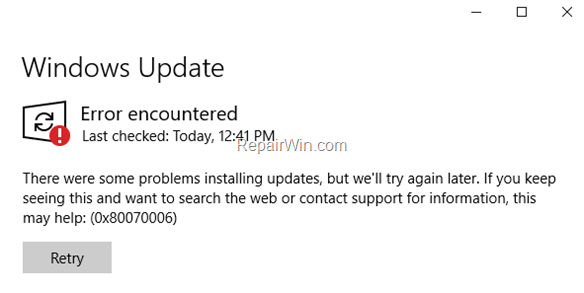
This tutorial contains instructions to resolve the error 0x80070006 in Windows 10 Update: “There were some problems installed updates, but we “ll try again later.”.”. これが表示され続け、Web を検索したり、サポートに連絡して情報を得たい場合、これが役立つかもしれません。 (0x80070006)”。
Windows 10 Updateのエラー0x80070006の解決方法
ステップ1. コンピュータをウイルススキャンします。
重要: 多くのウイルスまたは悪意のあるプログラムは、Windows Updateで問題を引き起こす可能性があります。 そこで、以下のトラブルシューティング手順に進む前に、この「マルウェアのスキャンと削除ガイド」を使用して、コンピュータ上で実行されている可能性のあるウイルスまたは/および悪意のあるプログラムをチェックおよび削除してください。 Windows Updateサービスが実行されているか確認します。
1. Windowsサービスのコントロールパネルを開きます。
- Windows
 + Rキーを押して、実行コマンドボックスを開きます。
+ Rキーを押して、実行コマンドボックスを開きます。 - Search ボックスに、次のように入力します: services.msc & click OK。
- (If the UAC warning appears).

2. 右ペインの次のサービスが実行中になっているかを確認してください。 *
- Background Intelligent Transfer Service (BITS)
- DCOM Server Process Launcher
- Remote Procedure Call (RPC)
- Windows Defender Firewall
- Windows Update
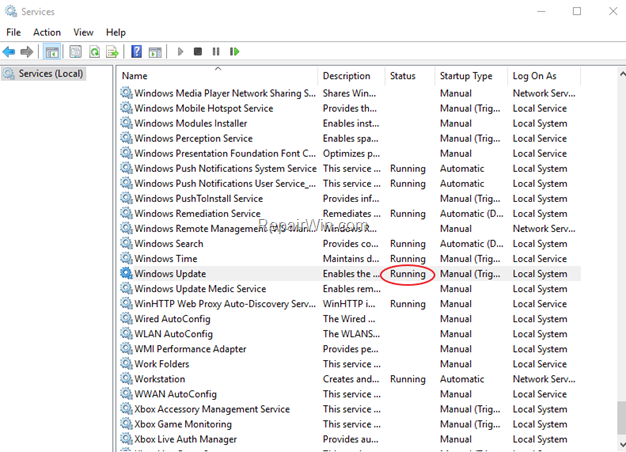
*注意: Windows は、Windows XP、Windows Server 2003、Windows Update、Windows Server 2008、Windows Server 2008、Windows Server 2008、Windows Server 2008、Windows Server 2008、Windows Update をサポートしています。 上記のサービスのいずれかが実行されていない場合:
a. サービスを右クリックし、[プロパティ]を選択します。 全般] タブで、[スタートアップの種類] を [自動] に設定します。 ログオン]タブで、[ローカル システム アカウント]がチェックされていることを確認します。
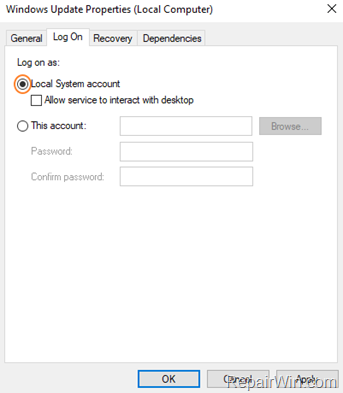
3. コンピュータを再起動します。 再起動後、上記のサービスが稼働していることを確認します。
8. 続いて、更新を確認します。 それでもWindows Updateでエラー0x80070006が表示される場合は、次のステップに進みます。
ステップ3.Windows Updateでエラー0x80070006が表示される場合は、次のステップに進みます。 Windows Update Troubleshooterを実行します。
1. Windows Update Troubleshooter for Windows 10をダウンロードし、実行します。
2 最初の画面で[次へ]をクリックします。
3 管理者としてトラブルシューティングを試行するをクリックします。
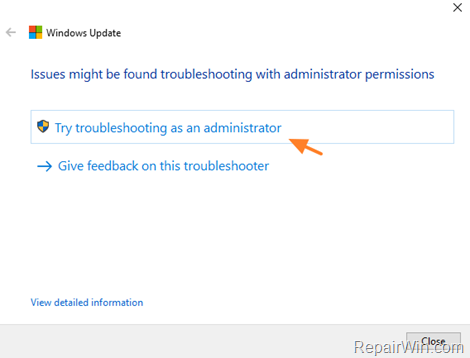
4.Next をもう一度クリックし、「トラブルシューター」にWindows Updateの問題を検出させる.

5.Troubleshooter を実行する。 プロンプトが表示されたら[この修正の適用]をクリックします。
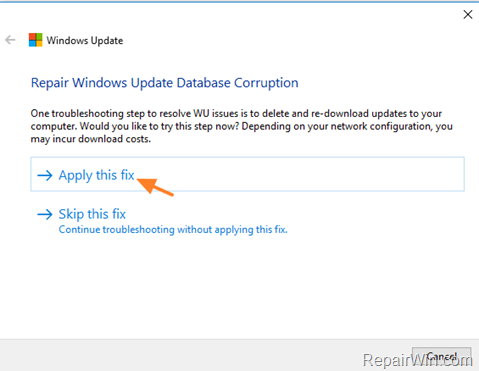
6. 修理が完了したら、更新プログラムのチェックとインストールを続行します。 レジストリのWindows Update Serviceを修正します。
1. メモ帳を開きます。
2. 以下のテキスト(緑色の文字)を選択してコピーし、メモ帳に貼り付けます。 3. 完了したら、ファイル > 名前を付けて保存し、デスクトップに FixWin10Update.reg
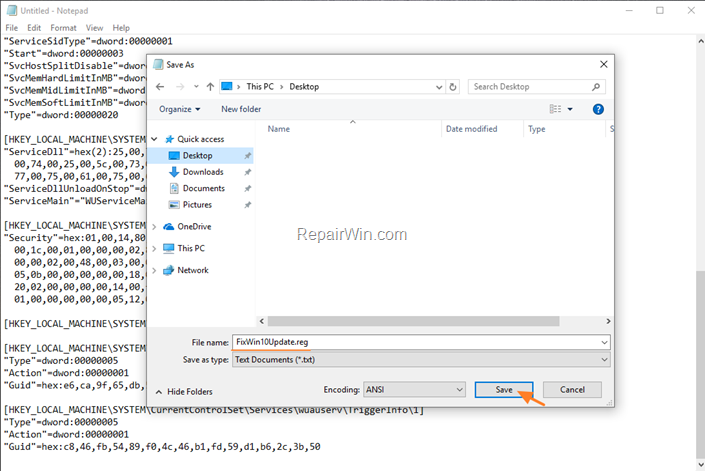
4. メモ帳を閉じます。
5. FixWin10Update.regをダブルクリックし、UACの警告メッセージを受け入れ、[はい]をクリックします。
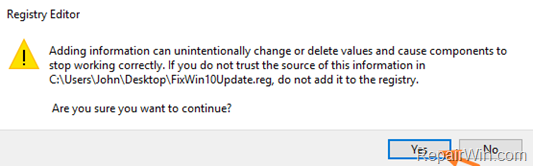
6. コンピュータを再起動し、更新を確認します。
以上です。
以下のコメント欄にコメントを残すか、またはさらに良い方法で、このブログの記事をソーシャル ネットワークで共有し、このソリューションについての言葉を広める手助けをしてください。 1 ドルでも、このサイトを無料で維持しながら、スパムとの戦いを続ける私たちの努力に大きな違いをもたらすことができます:
